Modos de entrada y caracteres especiales
Entre los modos de entrada especiales disponibles en los terminales 5250 se incluyen el modo gráfico extendido, el modo hexadecimal, el modo de inserción, el modo Plus CR y el modo text assist (procesamiento de texto). Los caracteres diacríticos se pueden introducir cuando el terminal está en modo gráfico extendido.
Modo gráfico extendido
Los siguientes caracteres especiales están disponibles en el modo gráfico extendido:
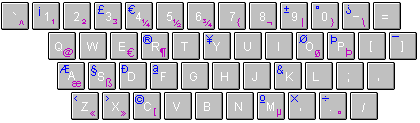
El color azul señala el carácter que se inserta si presiona MAYÚS junto con esta tecla; el color morado señala el carácter que se inserta si presiona esta tecla sola, sin presionar MAYÚS.
La asignación predeterminada para el modo gráfico extendido es ALT+MAYÚS IZQ. En una sesión en modo gráfico extendido, aparece un signo + junto al centro de la línea de estado 3488.
Si la casilla Mantener modo de entrada del cuadro de diálogo Configurar parámetros del terminal está seleccionada, las teclas ALT+MAYÚS IZQ permiten activar o cancelar el modo gráfico extendido. Si presiona Restablecer (CTRL IZQ) también se desactiva el modo gráfico extendido.
Si la casilla Mantener modo de entrada no está seleccionada, la sesión sale automáticamente del modo gráfico extendido en cuanto el usuario escribe un carácter gráfico o diacrítico.
Modo hexadecimal
En un terminal 5250, el modo hexadecimal se activa presionando una tecla del terminal. La asignación predeterminada para el modo hexadecimal es ALT+F7. Cuando una sesión está en modo hexadecimal, la letra h o H aparece en la línea de estado 3488.
Active el modo hexadecimal antes de introducir un valor hexadecimal para un carácter. Para introducir un valor hexadecimal, escriba dos caracteres. Estos caracteres pueden ser del 0 al 9 o de "a" a "f". No se permiten otros valores en modo hexadecimal.
Cuando se introduce el primer carácter del valor hexadecimal, la h en la línea de estado se convierte en la letra mayúscula H. Si la casilla Mantener modo de entrada del cuadro de diálogo Configurar parámetros del terminal está seleccionada, al presionar CTRL IZQ se elimina el carácter del búfer pero no se sale del modo hexadecimal. (Puede utilizar este método para eliminar el carácter introducido. Para indicarlo, la H mayúscula se convierte de nuevo en una h minúscula). Presione CTRL IZQ de nuevo para cancelar el modo hexadecimal.
Si la casilla Mantener modo de entrada no está seleccionada, al presionar una vez Restablecer (CTRL IZQ) se sale del modo hexadecimal.
Modo de inserción
La asignación predeterminada para el modo de inserción es INSERT.
Cuando la sesión está en modo de inserción, el símbolo de inserción ( ) aparece en la línea de estado 3488. En la línea de estado 5250, las letras IM aparecen en video inverso.
) aparece en la línea de estado 3488. En la línea de estado 5250, las letras IM aparecen en video inverso.
Al escribir caracteres cuando el terminal está en modo de inserción, éstos se insertan en la posición del cursor. A medida que escribe, los caracteres existentes a la derecha de la posición del cursor se van desplazando una posición a la derecha para cada carácter que escribe. Debe existir un carácter nulo en el extremo derecho del campo de inserción para cada carácter que escribe en modo de inserción. Si intenta insertar más caracteres que los nulos existentes, en la línea de estado aparecerá el símbolo  Pulse Restablecer (CTRL IZQ) para eliminar el símbolo y permitir la escritura.
Pulse Restablecer (CTRL IZQ) para eliminar el símbolo y permitir la escritura.
Modo Plus CR
En este modo, se muestra un valor hexadecimal de dos caracteres delante de cada campo de la ventana del terminal. El significado del valor hexadecimal se indica mediante el código que aparece en la línea de estado.
| Código | Significado del valor hexadecimal |
|---|---|
| d | Atributos de campo y pantalla para cada campo. |
| c | Valores de búfer de carácter extendido para cada campo. |
| a | Atributos de carácter para cada carácter de la ventana del terminal. |
La asignación predeterminada para el modo Plus CR es ALT+F12. Cada vez que presione ALT+F12, los valores hexadecimal y de código cambian al siguiente valor de la secuencia. Presione dos veces Restablecer (CTRL IZQ) para salir del modo Plus CR.
Modo Text Assist (procesamiento de texto)
Cuando se utiliza el modo Text Assist, se puede seleccionar el nivel de asistencia (básica o intermedia) que desea mostrar en pantalla al presionar PF21 en cualquiera de estas tres pantallas en OfficeVision:
-
Enviar nota
-
Work with Mail (trabajar con correo electrónico)
-
Work with Documents in Folders (trabajar con los documentos en carpetas)
Las siguientes funciones de procesamiento de texto se pueden utilizar en modo Text Assist en el sistema IBM System i. Si utiliza una de estas funciones cuando la sesión no está en modo de procesamiento de texto, se enviará a la pantalla el mensaje "0027 = Key not supported by this emulation" (Tecla no admitida en esta emulación). (Consulte la documentación del host para obtener más información sobre el modo de procesamiento de texto).
| Función | Tecla útil | Descripción/comentario |
|---|---|---|
| Iniciar negrita | CTRL+B | |
| Iniciar subrayado | CTRL+U | |
| Comienzo de línea | CTRL+FLECHA IZQ | |
| Pie de página | CTRL+FLECHA ABAJO | |
| Retorno de carro | CTRL DER | También se puede utilizar CTRL+SIGNO MÁS (+) y CTRL+SIGNO MENOS (-) para insertar un retorno de carro |
| Centrar texto | CTRL+C | De manera predeterminada, CTRL+C copia el texto al Portapapeles. Para utilizarla para centrar texto en modo Text Assist, deberá reasignarse esta combinación de teclas. |
| Borrar en la posición del cursor | CTRL+SUPR | Si está visualizando un nivel de atributos, se borra el valor que aparece en la posición del cursor. Si está visualizando un nivel de datos, se borran todos los valores de todos los niveles en la posición del cursor. |
| Final de atributo | CTRL+J | |
| Final de línea | CTRL+FLECHA DER | |
| Buscar siguiente código de final (stop) | CTRL+N | De manera predeterminada, CTRL+N abre una nueva ventana. Para utilizarla para buscar el siguiente código stop en modo Text Assist, deberá reasignarse esta combinación de teclas. |
| Iniciar subíndice/finalizar superíndice | CTRL+H | |
| Iniciar superíndice/finalizar subíndice | CTRL+Y | |
| Insertar símbolos | CTRL+A | De manera predeterminada, CTRL+A es "Seleccionar todo". Para utilizarla en modo Text Assist, deberá reasignarse esta combinación de teclas. |
| Fin de página | CTRL+P | |
| Retorno de carro necesario | CTRL DER | |
| Espacio necesario | CTRL+BARRA ESPACIADORA | |
| Tab necesario | CTRL+TAB | Para utilizarla en modo Text Assist, deberá reasignarse esta combinación de teclas. |
| Detener | CTRL+S | Para utilizarla en modo Text Assist, deberá reasignarse esta combinación de teclas. |
| Tabulador | TAB | |
| Siguiente tabulador | CTRL+T | Mueve el cursor de la posición actual al siguiente tabulador definido. Si no hay tabuladores en el campo actual, mueve el cursor al primer tabulador del siguiente campo de la pantalla. |
| Comienzo de página | CTRL+FLECHA ARRIBA | |
| Subrayar palabra | CTRL+W |
Más información